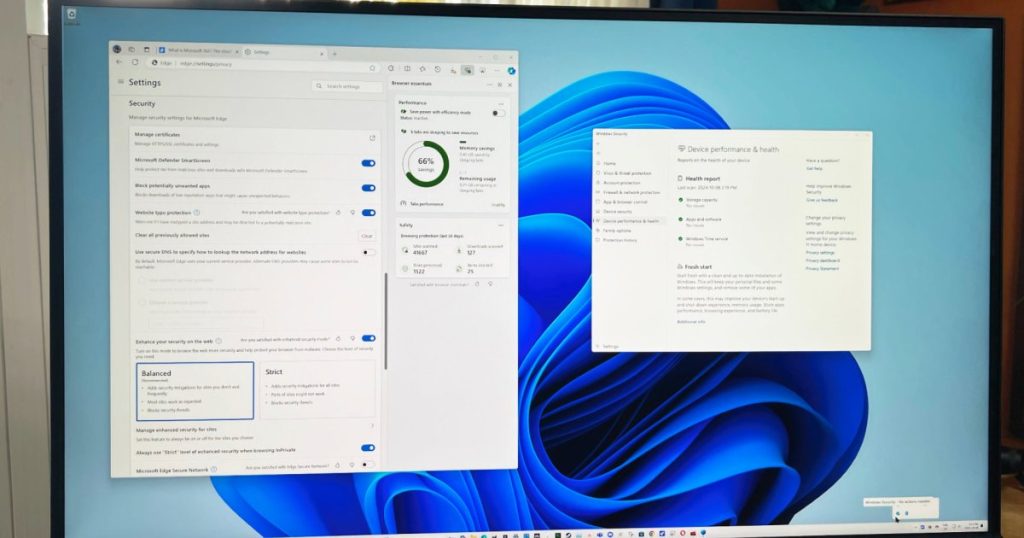أنا في مهمة للقضاء على Microsoft Edge من جهاز الكمبيوتر الخاص بي.
هذا ليس أمرًا طفيفًا ضد Microsoft – أنا لا أهتم بشكل خاص بمتصفح Edge مقارنة ببعض أفضل المتصفحات الأخرى المتوفرة. لكن Edge مختلف لأن Microsoft حاولت – وفشلت في الغالب – في مغازلة قاعدة مستخدمي Windows الضخمة، باستخدام بعض الأساليب البغيضة، بما في ذلك جعل من المستحيل تقريبًا تعيين متصفح افتراضي مختلف على النوافذ المنبثقة الضخمة التي تتخطى الشاشة عند البحث عن مثبت Chrome .
لقد تم حل معظم هذه المشكلات، ولكن متصفح Edge لا يزال يظهر في جميع أنحاء Windows، بدءًا من الطقس والأدوات إلى مربع بحث Windows. لكن لا تقلق، لقد وجدت أخيرًا طريقة للتخلص من Edge للأبد واستبدال الوظائف الموجودة في Windows بالمتصفح الذي اخترته.
أخرج الحافة من هنا
إذا كنت لا تستخدم Edge، أفترض أنك ربما تتجاهله. ذلك لأن إلغاء تثبيت Microsoft Edge يمثل نوعًا من الألم. إذا قمت بفتح إضافة أو إزالة البرامج في نظام التشغيل Windows، ستجد Edge من بين تطبيقاتك الأخرى، لكن لا يمكنك إلغاء تثبيته. إن خيار إلغاء تثبيته موجود بالفعل، ولكنه غير متاح – تقريبًا مثلما تضايقك شركة Microsoft بسبب ما تريد لا أستطيع القيام به في نظام التشغيل الخاص بك.
هناك بعض الطرق لإلغاء تثبيت Edge باستخدام الخيارات الموجودة في Windows – راجع الرابط أعلاه – ولكنها تتضمن بعض تعديلات التسجيل، والقليل من PowerShell، وبعض عمليات الصيانة للتأكد من أن Edge لا يعيد تثبيت نفسه مع تحديثات Windows أو تحديثات جهازك. متصفح آخر. إذا كنت لا تريد القيام بكل ذلك يدويًا، فيمكنك تنزيل الملف الدفعي لإزالة الحواف من AveYo على GitHub، والذي سيتولى تنفيذ العملية نيابةً عنك. فهو يزيل بعض العناصر الأخرى، مثل خدمات الألعاب لتطبيق Xbox، ولكن يمكنك تحرير الملف قبل تشغيله.
إليك مشكلة إزالة Edge بهذه الطريقة – فهي معطلة كثيراً من الأشياء داخل ويندوز. لن يؤدي البحث إلى سحب نتائج الويب بعد الآن. لن يعمل الطقس في Windows. سيتم تعطيل الحاجيات تماما. في الأساس، أي وظيفة مضمنة في Windows تتطلب اتصالاً نشطًا بالإنترنت يتم توجيهها من خلال بحث Bing وEdge، وبدونهما، لن تعمل هذه الوظائف. ربما هذا ما تريده، ولكن هناك طريقة للحصول على أفضل ما في العالمين.
في السيطرة على البحث
أدخل MSEdgeRedirect – أحد الخيارات الأكثر شيوعًا، من بين قائمة طويلة بشكل مدهش، من التطبيقات التي تعيد توجيه وظائف Edge العادية في Windows إلى متصفحك ومحرك البحث الذي تختاره. المهم هو أنه يعمل مع ملف إزالة الحافة. يوجد في الواقع العديد من مكونات Edge مدفونة بعمق داخل Windows، حتى بعد إزالة المتصفح. ينقر MSEdgeRedirect على تلك المكونات الخاملة ويتلاعب بها لتشغيلها مع محرك البحث والمتصفح الذي تختاره بدلاً من Edge وBing.
وهذا أمر مهم لأنه، حتى إذا قمت بتغيير المتصفح الافتراضي لديك في Windows، فإن هذه الميزات الإضافية ستظل تستخدم Bing وتفتح في Edge. أنا متأكد من أنني لست الوحيد الذي فتح شيئًا ما في Edge عبر Windows وشعرت وكأنني سمكة خارج الماء عندما استحوذت ست نوافذ منبثقة تطلب مني استيراد إعدادات المتصفح على شاشتي.
على مستوى عالٍ، يقوم MSEdgeRedirect ببساطة بإعادة توجيه هذه الطلبات. إنها تخبر نظام التشغيل Windows، “بدلاً من Edge، استخدم هذا المتصفح الآخر الذي قمت بتثبيته.” يتم ربطه بمقبض “microsoft-edge:”، مما يعني أن الأداة يجب أن تستمر في العمل حتى مع تحديثات Windows وEdge الجديدة. يمكنك أن ترى هذا في العمل بنفسك. افتح الأداة المساعدة Run باستخدام مفتاح ويندوز + ر وأدخل “microsoft-edge:” متبوعًا بعنوان URL الذي تختاره (مكتمل بـ https://). سيتم فتحه في Edge. قم بتثبيت MSEdgeRedirect، وسيتم فتحه في المتصفح الذي تختاره بدلاً من ذلك.
هذا أمر رائع، لكنه لا يتناول المشكلة الرئيسية في هذه الوظائف المضمنة في Windows – وهي حقيقة أنهم يستخدمون MSN وBing بدلاً من Google أو الخدمات البديلة. هذا هو المكان الذي يصبح فيه MSEdgeRedirect جيدًا حقًا. وبعيدًا عن مجرد إعادة توجيه هذه الوظائف لفتحها في المتصفح الذي تريده، يمكنه أيضًا إعادة توجيه الخدمات التي يستخدمها Windows.
يمكنك استخدام الخدمة التي تريدها لـ Bing Discover وBing Search وBing Images وMSN News وMSN Weather. توجد قائمة بالخيارات المعدة مسبقًا، ولكن معظم عمليات إعادة التوجيه تدعم أيضًا الخدمات المخصصة — ما عليك سوى إدخال عنوان URL الذي تختاره. لا يقوم MSEdgeRedirect بإزالة بعض الإزعاجات في Windows فحسب؛ فهو يجعلها أفضل بشكل فعال من خلال منحك السيطرة على الخدمات التي تتفاعل معها.
العاملان اللذان يحدثان فرقًا كبيرًا بالنسبة لي هما البحث والطقس. أستخدم Weather.com الآن، والذي يعمل بشكل صحيح مع أداة الطقس في Windows 11. بالنسبة للبحث، لا يستخدم MSEdgeRedirect Google لملء نتائجي في بحث Windows فحسب، بل يعرض أيضًا سجل بحث Google الخاص بي داخل Windows حتى أتمكن من العودة بسرعة إلى كل ما كنت أفعله عبر الإنترنت دون فتح علامة تبويب متصفح أخرى يدويًا.
وكما كان الحال في الماضي، أنا متأكد من أن تحديثات Windows أو Edge ستؤدي إلى تعطيل هذه التطبيقات بطريقة ما في المستقبل. نأمل أن تظل مفيدة لفترة من الوقت على الأقل. إذا لم يكن هناك أي شيء آخر، فهي سهلة التثبيت، وتمنحك بعض التحكم في كيفية عمل Windows بدلاً من إجبارك على استخدام خدمات Microsoft الخاصة.